Nếu bạn liên tục phải chuyển đổi giữa điện thoại Samsung và máy tính Windows để kiểm tra thông báo, truyền tệp hay sao chép văn bản, có lẽ bạn đang làm mọi thứ theo cách phức tạp. Samsung Flow chính là cầu nối hoàn hảo để khắc phục khoảng cách này, mở ra một cấp độ tiện lợi và hiệu quả mới trong công việc cũng như cuộc sống hàng ngày của bạn. Ứng dụng này giúp bạn tập trung hơn vào công việc trên PC mà vẫn giữ kết nối liền mạch với chiếc Galaxy của mình.
Bạn có thể dễ dàng tải Samsung Flow cho Android và Windows hoàn toàn miễn phí. Việc thiết lập kết nối giữa PC Windows và điện thoại Galaxy thông qua Samsung Flow rất đơn giản, miễn là cả hai thiết bị đều kết nối cùng mạng Wi-Fi. Bạn cũng có thể liên kết chúng bằng Bluetooth hoặc thậm chí là cáp USB nếu muốn một kết nối có dây ổn định.
1. Truy Cập Thông Báo Điện Thoại Ngay Trên PC Của Bạn
Nếu bạn là người dành hàng giờ làm việc trên laptop hoặc máy tính để bàn, việc liên tục kiểm tra điện thoại để xem tin nhắn hay cảnh báo sẽ làm bạn mất tập trung. Samsung Flow có thể giúp bạn tránh khỏi điều này một cách hiệu quả.
Ứng dụng cho phép hiển thị các thông báo từ điện thoại của bạn ngay trên màn hình máy tính ngay khi chúng đến. Mọi thứ từ tin nhắn văn bản, nhắc nhở lịch, cho đến các thông báo hệ thống đều xuất hiện trực tiếp trong trung tâm thông báo của PC. Thậm chí, bạn có thể trả lời tin nhắn ngay từ đó mà không cần nhấc điện thoại lên.
Tất nhiên, không phải mọi thông báo đều cần sự chú ý của bạn khi đang làm việc. May mắn thay, Samsung Flow cung cấp tùy chọn chặn thông báo từ các ứng dụng bạn không muốn thấy trên PC. Để cấu hình tính năng này, bạn chỉ cần mở ứng dụng Samsung Flow trên điện thoại, nhấn vào menu ba chấm, rồi chọn Cài đặt. Từ đó, bạn chọn Thông báo ứng dụng đã chọn. Bạn sẽ thấy danh sách các ứng dụng, mỗi ứng dụng có một công tắc chuyển đổi riêng. Đơn giản là tắt những ứng dụng mà bạn không muốn nhận cảnh báo trên PC của mình.
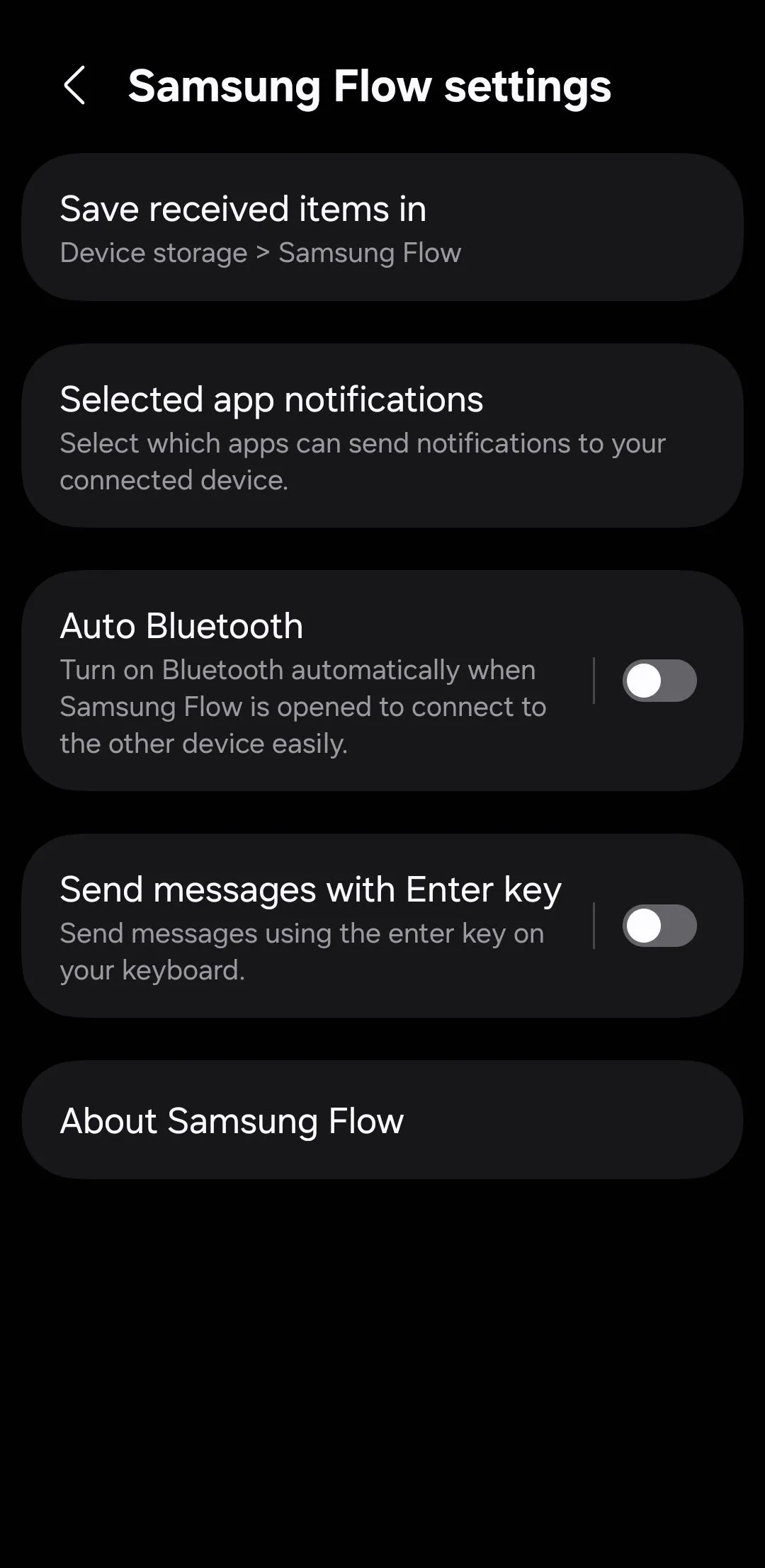 Màn hình cài đặt Samsung Flow trên điện thoại Samsung Galaxy, hiển thị tùy chọn thông báo ứng dụng và các cài đặt khác.
Màn hình cài đặt Samsung Flow trên điện thoại Samsung Galaxy, hiển thị tùy chọn thông báo ứng dụng và các cài đặt khác.
2. Chuyển File Dễ Dàng Giữa Điện Thoại và Máy Tính
Có rất nhiều ứng dụng cho phép bạn di chuyển file giữa điện thoại Android và PC. Tuy nhiên, một khi đã sử dụng Samsung Flow, bạn sẽ không cần đến bất kỳ ứng dụng nào khác. Khi đã được thiết lập trên cả hai thiết bị, việc chia sẻ file trở nên cực kỳ dễ dàng.
Để gửi một thứ gì đó từ điện thoại, bạn mở ứng dụng Samsung Flow và chạm vào biểu tượng dấu cộng ở góc dưới bên trái. Bạn sẽ thấy danh sách các loại file: hình ảnh, video, tài liệu, v.v. Chọn loại file bạn muốn gửi, chọn file cụ thể, và chạm Gửi. Lần đầu tiên thực hiện, bạn có thể được yêu cầu cấp quyền. Sau đó, quá trình này sẽ diễn ra liền mạch.
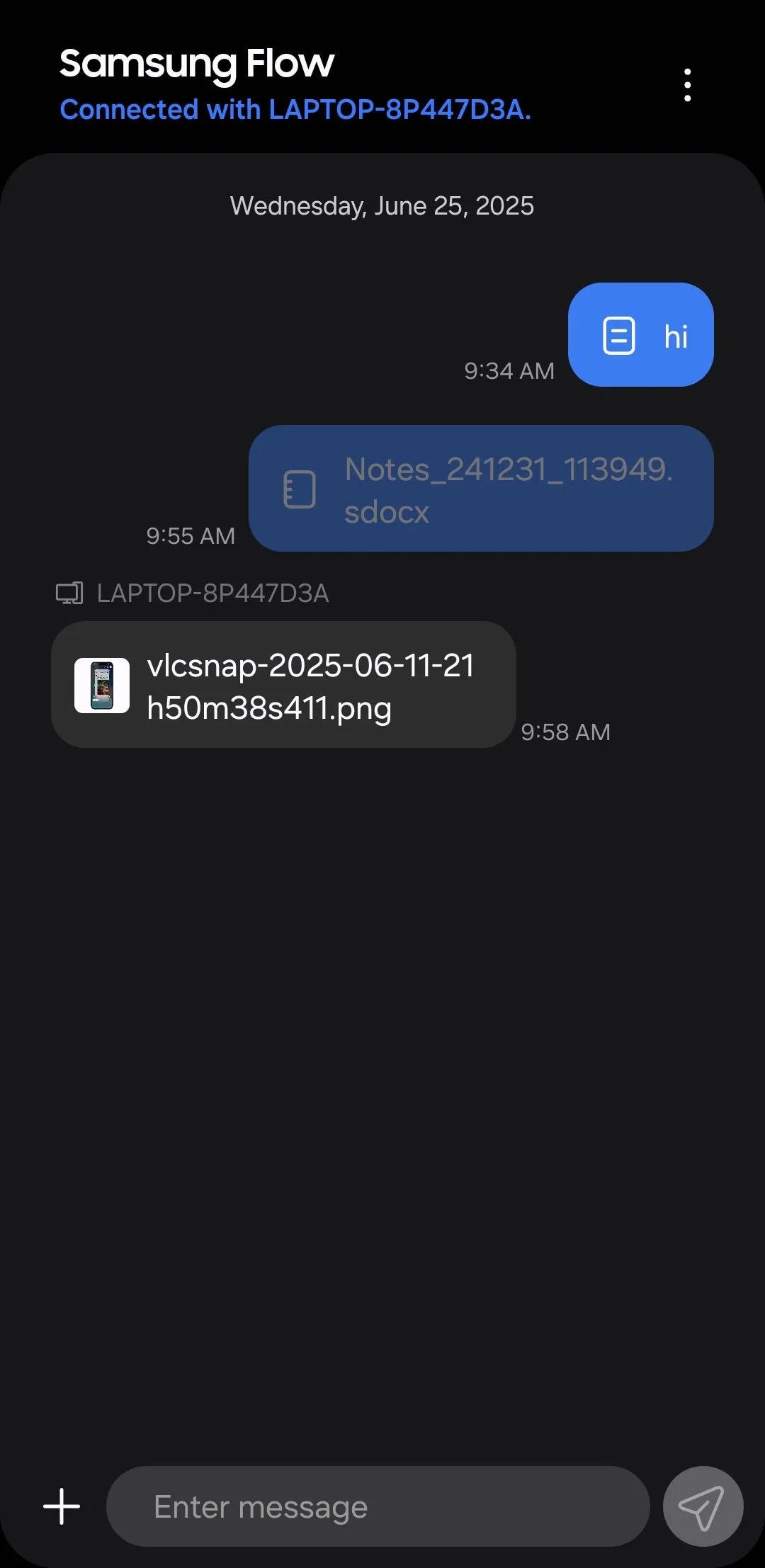 Giao diện chính của ứng dụng Samsung Flow trên điện thoại Galaxy, sẵn sàng để chia sẻ file và dữ liệu.
Giao diện chính của ứng dụng Samsung Flow trên điện thoại Galaxy, sẵn sàng để chia sẻ file và dữ liệu.
Trên PC của bạn, bạn sẽ nhận được thông báo khi file đã được gửi đến. Bạn có thể nhấp vào thông báo để mở file ngay lập tức, hoặc mở ứng dụng Samsung Flow trên máy tính để xem toàn bộ lịch sử chuyển file của mình.
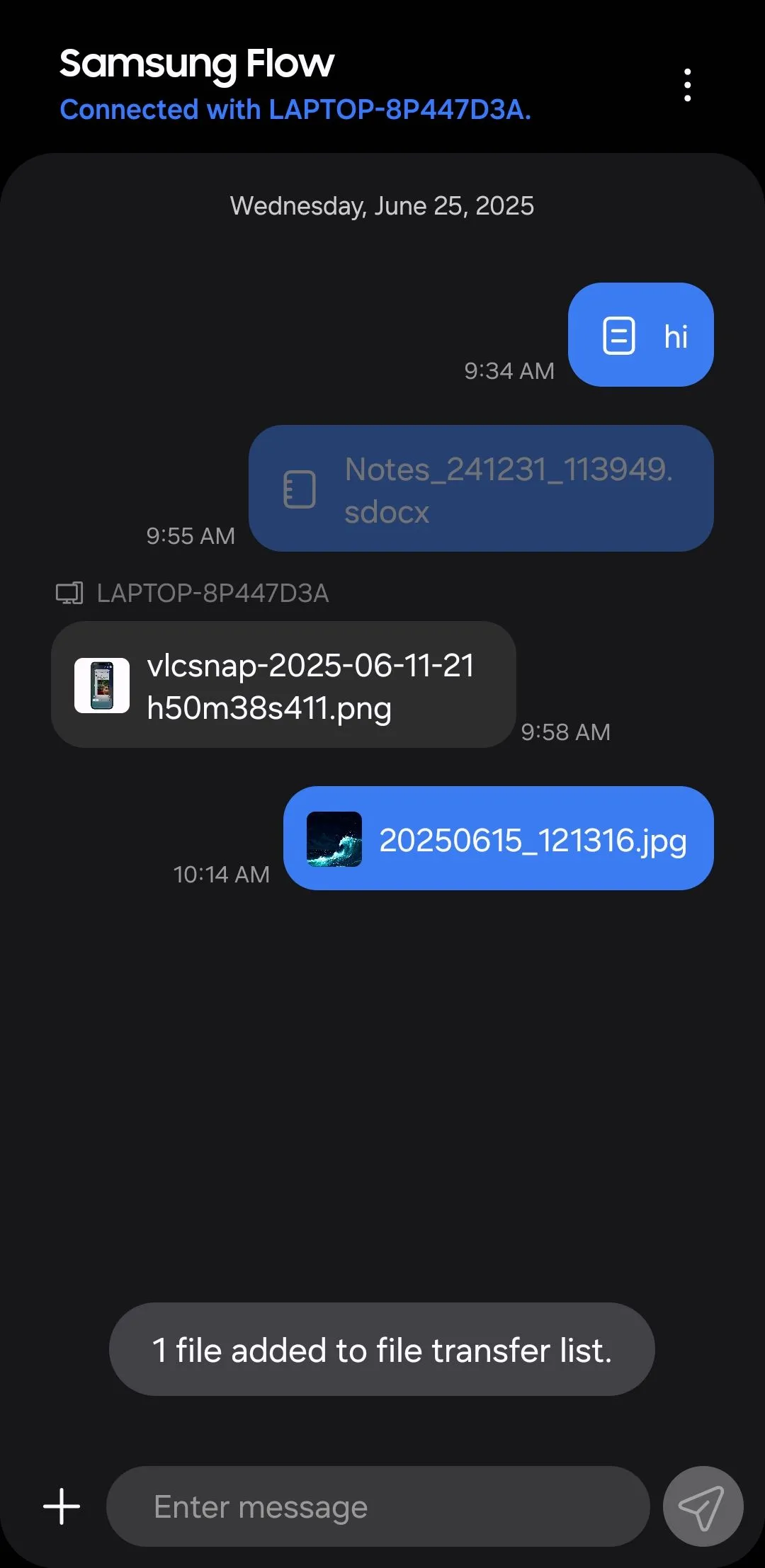 Thông báo xác nhận file đã được gửi thành công qua Samsung Flow trên điện thoại Samsung của bạn.
Thông báo xác nhận file đã được gửi thành công qua Samsung Flow trên điện thoại Samsung của bạn.
Gửi file theo chiều ngược lại cũng dễ dàng không kém. Mở Samsung Flow trên PC, nhấp vào biểu tượng dấu cộng, chọn một file, và gửi nó đến điện thoại của bạn. Bạn có thể vào Cài đặt của Samsung Flow để thay đổi vị trí lưu mặc định cho các file đã chuyển.
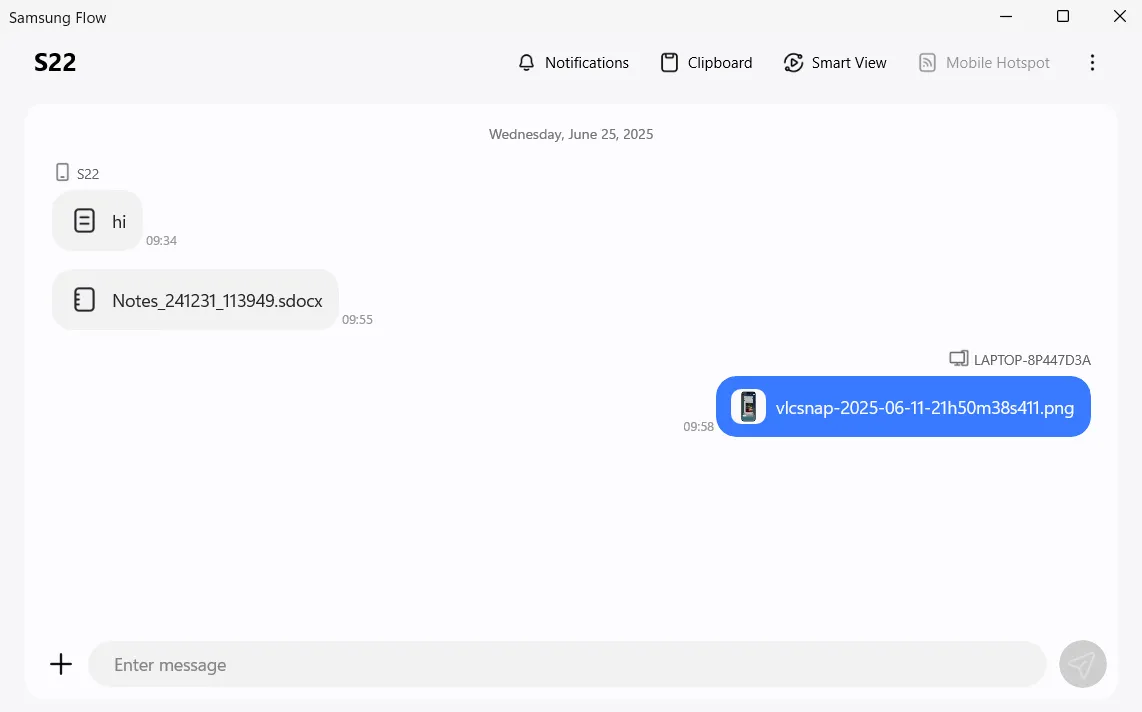 Giao diện ứng dụng Samsung Flow trên máy tính Windows, hiển thị lịch sử chuyển file và khu vực chat.
Giao diện ứng dụng Samsung Flow trên máy tính Windows, hiển thị lịch sử chuyển file và khu vực chat.
Samsung Flow cung cấp trải nghiệm giống như một ứng dụng trò chuyện, cho phép bạn gửi các tin nhắn văn bản ngắn giữa các thiết bị của mình. Điều này rất tiện lợi khi bạn muốn chia sẻ nhanh một liên kết hoặc ghi chú một lời nhắc. Một khi đã quen với nó, bạn sẽ khó có thể tưởng tượng quay lại cách cũ.
3. Đồng Bộ Clipboard (Sao Chép & Dán) Liên Thiết Bị
Để di chuyển văn bản giữa các thiết bị, bạn không cần phải liên tục nhắn tin cho chính mình các liên kết hay dán ghi chú vào Samsung Flow. Ngay khi bạn nhấp vào nút Clipboard trong ứng dụng Flow trên PC, nó sẽ tự động đồng bộ hóa bảng nhớ tạm giữa điện thoại và máy tính của bạn.
Như vậy, bất cứ thứ gì bạn sao chép trên điện thoại đều có thể dán ngay lập tức trên máy tính của bạn. Điều ngược lại cũng đúng—bất cứ thứ gì bạn sao chép trên laptop (kể cả hình ảnh) cũng sẽ xuất hiện trong bảng nhớ tạm của điện thoại.
Bạn cũng không cần phải sử dụng Bàn phím Samsung mặc định trên điện thoại để tính năng này hoạt động. Nó tương thích với hầu hết các ứng dụng bàn phím Android phổ biến nhất, bao gồm Gboard và SwiftKey. Nếu bạn muốn tạm dừng đồng bộ hóa clipboard, bạn chỉ cần nhấn lại nút Clipboard để tắt.
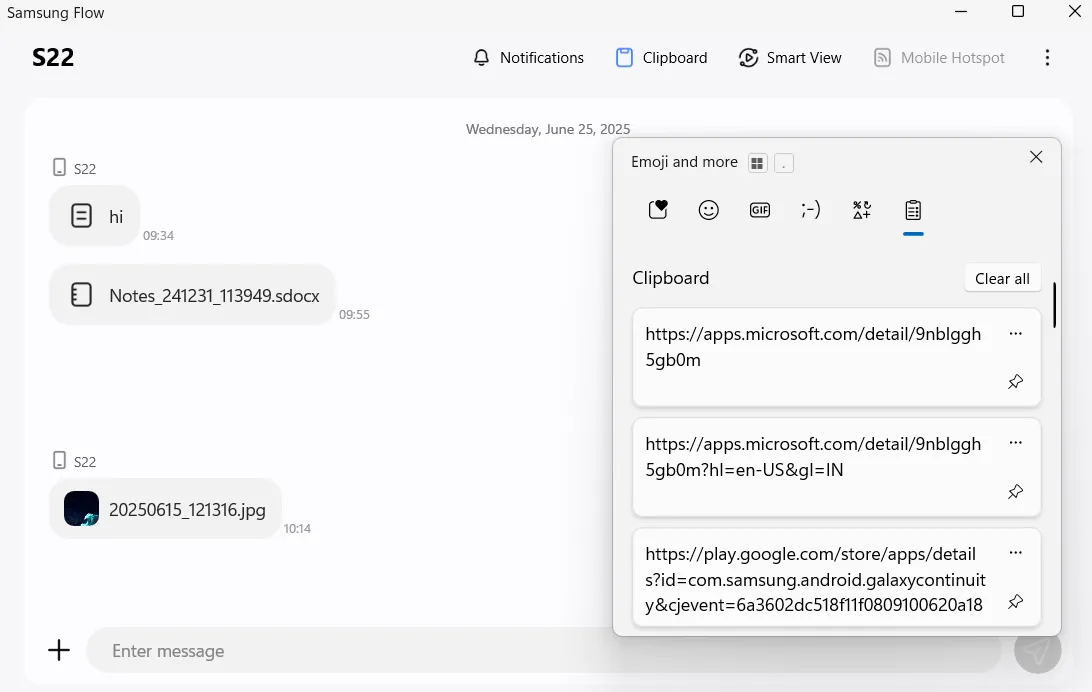 Tính năng đồng bộ Clipboard của Samsung Flow hiển thị trên màn hình PC Windows, cho phép sao chép và dán liên thiết bị.
Tính năng đồng bộ Clipboard của Samsung Flow hiển thị trên màn hình PC Windows, cho phép sao chép và dán liên thiết bị.
4. Phản Chiếu Màn Hình Điện Thoại Lên PC (Smart View)
Nếu sau tất cả các tính năng trên, bạn vẫn cảm thấy cần tương tác trực tiếp với điện thoại Galaxy của mình khi đang ngồi làm việc, Samsung Flow cho phép bạn phản chiếu toàn bộ màn hình điện thoại lên PC. Để thực hiện, bạn chỉ cần nhấp vào nút Smart View trong ứng dụng Samsung Flow trên PC, sau đó chấp nhận yêu cầu trên điện thoại của mình.
Một khi màn hình đã được phản chiếu, về cơ bản, bạn đang cầm chiếc điện thoại trong tay—chỉ khác là giờ đây nó hiển thị trên màn hình máy tính của bạn, và bạn đang dùng chuột cùng bàn phím để điều khiển. Và nếu bạn có một chiếc laptop màn hình cảm ứng, trải nghiệm còn tuyệt vời hơn nữa. Bạn có thể chạm và vuốt giống như trên điện thoại.
Đây không chỉ là một tính năng chia sẻ màn hình đơn thuần; bạn có thể sử dụng các ứng dụng yêu thích của mình theo cùng một cách như trên điện thoại. Hãy thử chuyển sang chế độ toàn màn hình, xoay ngang, hoặc thậm chí định tuyến âm thanh từ điện thoại qua loa máy tính của bạn. Ngoài ra, còn có tùy chọn tắt màn hình điện thoại để tiết kiệm pin trong khi bạn đang điều khiển nó từ PC.
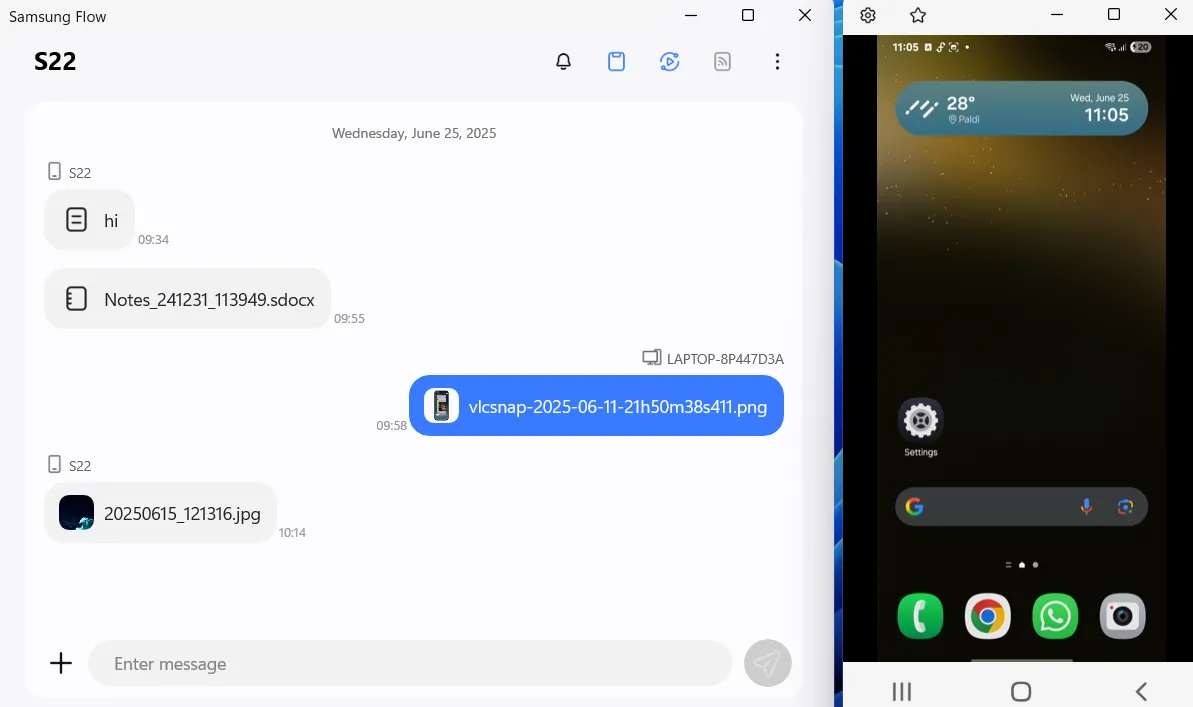 Màn hình điện thoại Samsung Galaxy được phản chiếu trực tiếp lên máy tính Windows thông qua tính năng Smart View của Samsung Flow.
Màn hình điện thoại Samsung Galaxy được phản chiếu trực tiếp lên máy tính Windows thông qua tính năng Smart View của Samsung Flow.
Samsung Flow là một trong những ứng dụng hữu ích của Samsung nhưng lại không được cài đặt sẵn trên điện thoại Galaxy. Mặc dù Microsoft Phone Link cũng cung cấp nhiều tính năng tương tự, nhưng theo trải nghiệm của chúng tôi, Samsung Flow cho thấy sự ổn định và liền mạch hơn đáng kể.
Với giao diện tối giản, dễ sử dụng và không gây gián đoạn công việc, Samsung Flow thực sự là một tiện ích không thể bỏ qua. Nếu bạn đang sử dụng điện thoại Samsung và chưa từng trải nghiệm Samsung Flow, đừng chần chừ gì nữa, hãy tải về và khám phá ngay để nâng tầm trải nghiệm kết nối đa thiết bị của bạn!


